Accueil » Bureautique / Collaboratif à distance » Pack Office à distance » Excel à distance
Formations Microsoft Excel
À distance et en présentiel


Cours individuel et collectif

Sur mesure

Formateurs experts

Nos programmes de formation en ligne
Programmes de formation Excel clés en main
Initiation
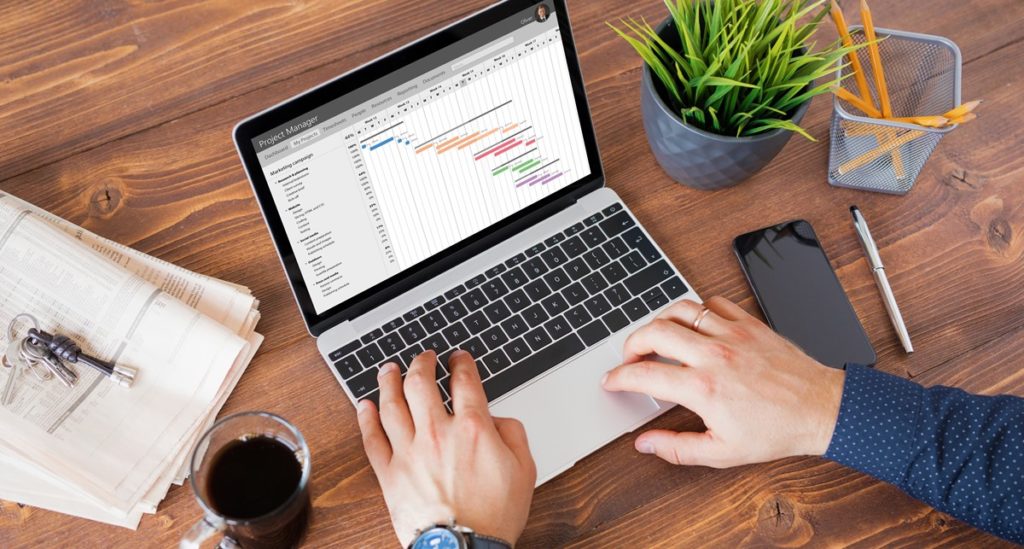
- Intégrer des fonctions simples et calculs simples dans vos tableaux
- Gérer les liaisons
- Imprimer
- Créer et personnaliser un graphique
- Gérer les différents éléments d’un graphique
Perfectionnement

- Utiliser l’assistance de fonctions
- Imbriquer des fonctions
- Réaliser une base de données
- Organiser vos données
- Ajouter des sous totaux
- Créer et modifier un tableau croisé dynamique

Optimisation
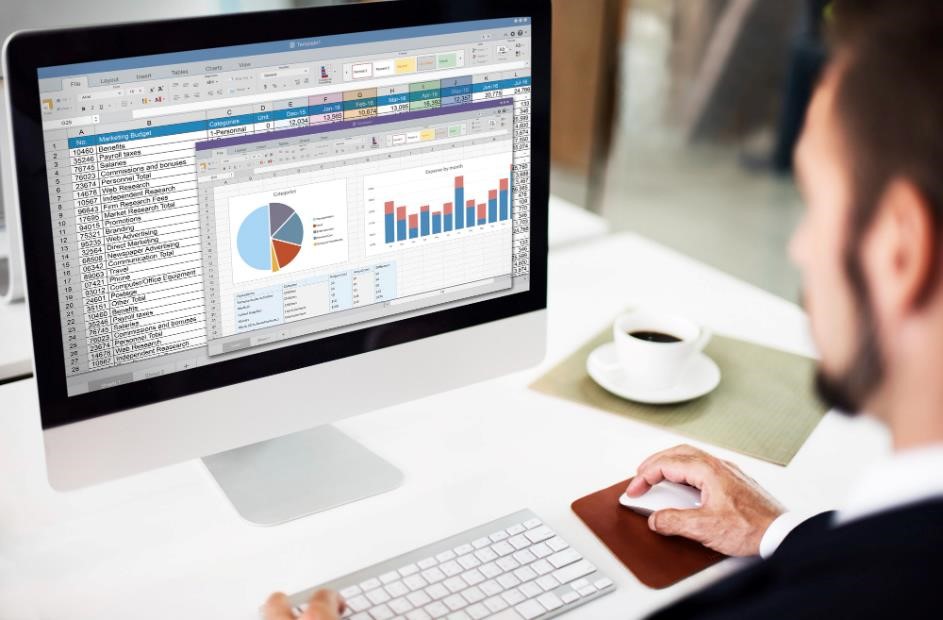
- Protéger vos données et vos documents
- Partager un classeur
- Enregistrer une macro-commande
- Affecter une Macro-commande à un bouton dessiné, une image et au ruban
- Se familiariser avec l’interface Visual Basic

De la découverte au perfectionnement

- Intégrer des fonctions et calculs simples
- Créer et personnaliser un graphique
- Utiliser l’assistance de fonctions
- Réaliser une base de données
- Créer un ou plusieurs tableaux croisés dynamiques
Excel VBA -
Fondamentaux

- Enregistrer et exécuter une commande
- Créer un bouton d’action pour lancer la commande
- Se familiariser avec l’interface Visual Basic
- Aborder les notions d’objet, de propriété et de méthode document
Excel VBA - Perfectionnement

- Les bases de la programmation
- Utiliser les modules et fonctions
- Utiliser des formulaires
- Utiliser des données et des variables
- Gérer les boucles et les conditions
- Gérer les erreurs
Power Query & Power Pivot

- Récupérer et transformer des données avec Power Query
- Construire le modèle de données avec Power Pivot
- Construire le tableau de bord avec graphiques 2D ou 3D
Power BI
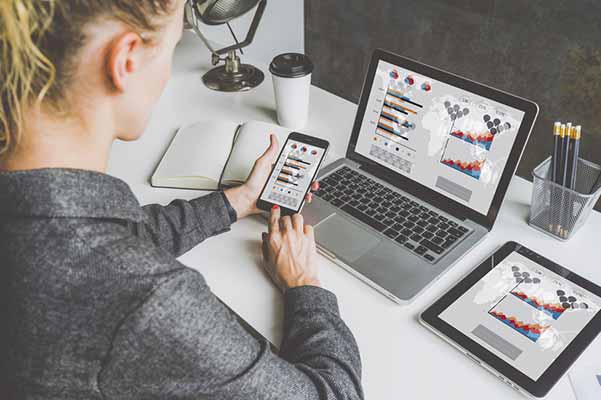
- Présentation des outils Power BI Desktop
- Se connecter à différentes sources de données
- Transformer les données dans l’éditeur de requêtes
- Créer des visualisations
Modules de formation Excel à la carte
Découverte

- L’environnement Excel
- Acquérir les principes de base
- Sauvegarder un document
- Mettre les données en forme
- Mettre un tableau en forme
- Gérer un classeur
Calculs

- Intégrer des calculs dans vos tableaux
- Faire des calculs simples
- Se familiariser avec les notions de référence relative et absolue
- Utiliser les parenthèses
- Découvrir les fonctions courantes
Graphiques
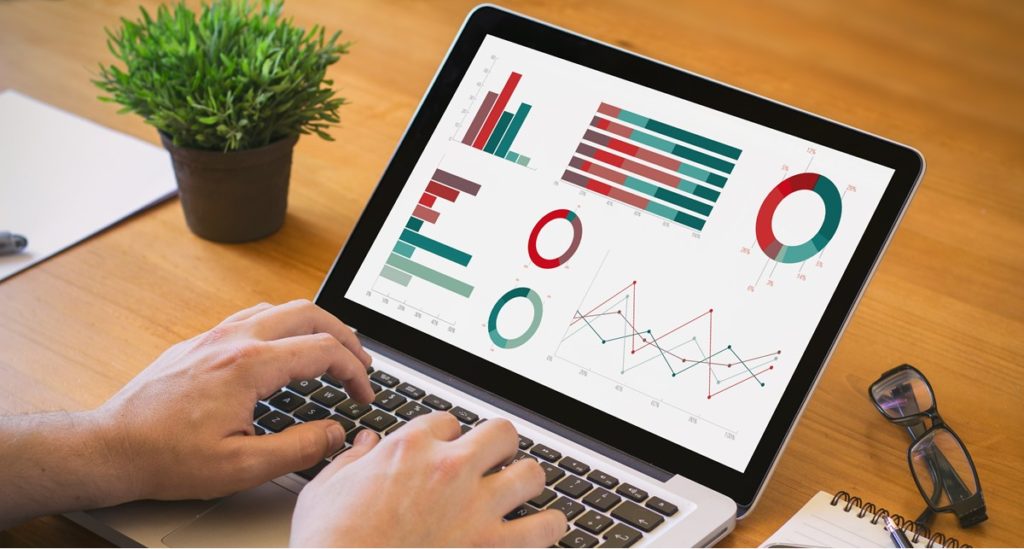
- Créer et personnaliser un graphique
- Gérer les différents éléments d’un graphique
- Gérer les liaisons entre le tableau et le graphique
- Créer, appliquer ou supprimer un modèle de graphique
Fonctions avancées

- Se familiariser avec la fonction Si
- Utiliser les fonctions de Recherche
- Réaliser des imbrications de fonctions
- Comprendre les messages d’erreur d’Excel
- Mettre en place une mise en forme conditionnelle fondée sur une formule
Illustration &
multimédia

- Insérer des images et les retravailler
- Insérer des SmartArt et des graphiques
- Insérer des Word Art
- Utiliser les formes automatiques
- Organiser vos données
- Insérer des en-têtes et pieds de Pages
Initiation aux bases de données

- Gagner du temps dans la création d’une base de données
- Organiser vos données
- Extraire des données
- Mettre en place des calculs simples
- Nettoyer une base de données
Tableaux croisés dynamiques
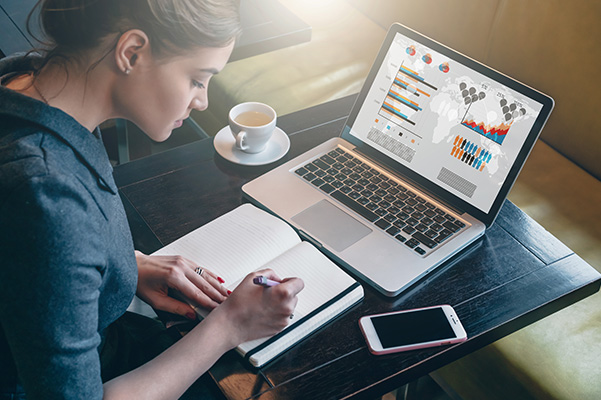
- Créer et un tableau croisé dynamique
- Modifier un tableau croisé dynamique
- Modifier et gérer les calculs
- Actualiser un ou plusieurs tableaux croisés dynamiques
- Créer un graphique à partir d’un tableau croisé dynamique
Bases de données avancées
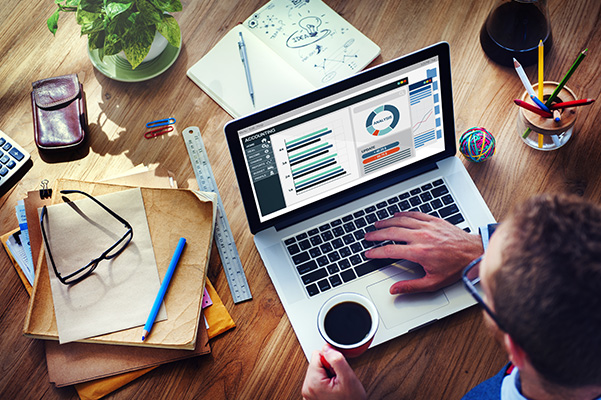
- Nettoyer la base de données
- Utiliser les fonctions bases de données
- Maitriser toutes les fonctionnalités liées à vos bases de données et tableaux croisés dynamiques
- Mettre en place des filtres élaborés
Analyser vos données

- Préparer des simulations à une ou deux variable(s)
- Utiliser l’option « Scénario » dans des simulations à plusieurs variables
- Rechercher une solution à partir d’une valeur cible/déterminée
- Installer l’option « Solveur »
Travail collaboratif

- Protéger le classeur à l’ouverture
- Protéger une feuille
- Protéger des cellule
- Protéger la structure
- Protéger les fenêtres
- Partager un classeur
- Suivre les modifications
Nouvelles fonctionnalités
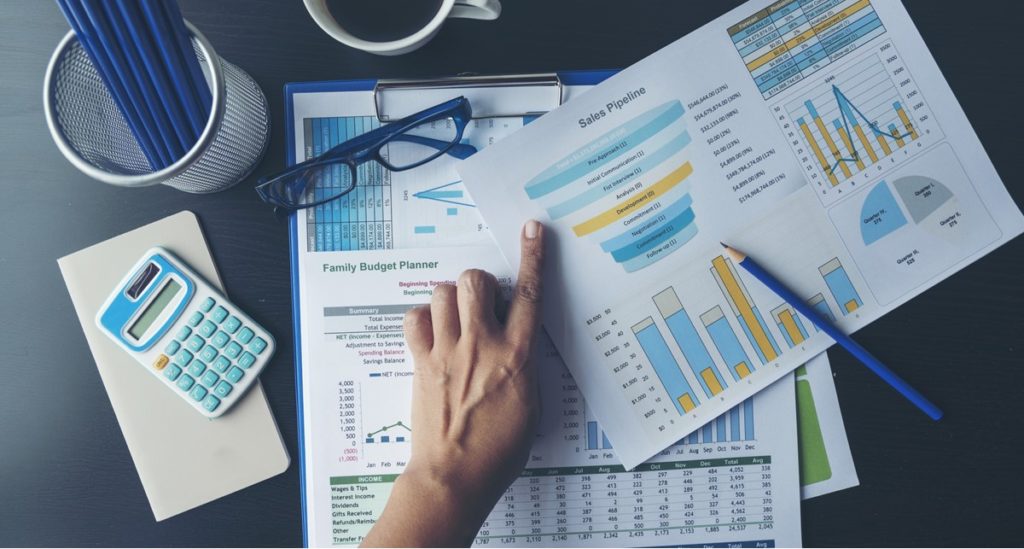
- Personnaliser la barre d’outils Accès rapide
- Mettre en forme ses tableaux
- Créer et personnaliser un graphique
- La sélection multiple dans les filtres
- Les nouvelles options des tris
- Supprimer les doublons
Gagner du temps

- Gagner du temps au quotidien
- Optimiser votre Saisie
- Optimiser votre affichage
- Créer et utiliser des liens hypertexte
- Affecter un lien hypertexte à un objet
- Créer un graphique rapidement
Je souhaite en savoir plus sur vos prestations
Tout savoir sur Microsoft Excel

Excel est un logiciel tableur de la suite bureautique Microsoft Office. Il est disponible en version web sur Office 365 et en version bureau sur ordinateur. Notre formation à distance sur Excel vous permettra d’en découvrir tous les avantages.
Ce logiciel intègre des fonctions de calcul numérique, de représentation graphique, d’analyse de données (notamment de tableau croisé dynamique) et de programmation.
La dernière version du logiciel en date du 9 janvier 2024 est celle de Microsoft 365 avec abonnement.Les versions antérieures incluent Excel 2016, Excel 2013, Excel 2010, Excel 2007, et Excel 2003.
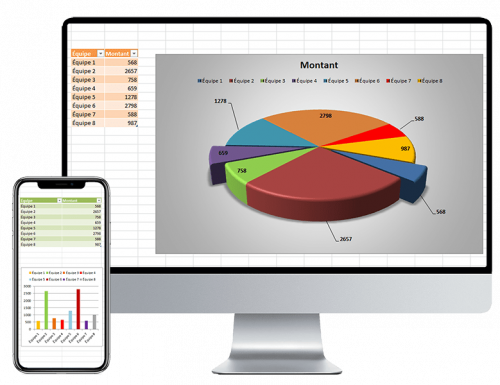
Pourquoi utiliser Excel ?
L’utilisation de Microsoft Excel permet d`organiser, de compiler, de mettre en forme des données sous forme de tableau ou de graphique. L’outil d’excellence pour la compilation des données permet d’optimiser leur traitement au travers de fonctionnalités d’analyse et de calcul intégrés.
Qu'est ce qu'un tableur ?
L’environnement de travail, appelé un classeur comprend des feuilles de calculs, nous pouvons les renommer, en insérer de nouvelles ou les supprimer. La disposition en lignes, référencée par défaut par des chiffres et en colonne référencée par des lettres créant le quadrillage, vous permet de compiler vos données sous forme de tableau.
La dernière version d’Excel comprend 1 048 576 lignes et 16 384 colonnes.
Quelles sont les fonctionnalités principales de ce logiciel ?
Au-delà de pouvoir disposer vos données sous forme de tableau, Excel permet :
- d’analyser vos données à l’aide de fonction de calculs, allant de catégories courantes comprenant la SOMME, la MOYENNE, le SOUS-TOTAL aux catégories plus spécifiques ; Logique, Financier, Statistiques, Comptabilité, etc.
- d’organiser vos données à l’aide des tris et des filtres
- de synthétiser vos bases de données (tableaux de grandes tailles) grâce à l’insertion de tableaux croisés dynamiques
- d’illustrer vos données sous forme de diagrammes ou de graphiques.
Vous souhaitez vous améliorer dans les fonctionnalités de base d’Excel ? Pensez à suivre une formation à distance sur Excel sur des modules spécifiques comme Insérer des calculs ou Associer des graphiques à vos tableaux.
Comment utiliser les fonctions dans Excel ?
Des calculs peuvent être insérés dans vos tableaux. L’intérêt d’utiliser des fonctions est de pouvoir actualiser rapidement les résultats des calculs en cas de modifications des données. Les formules peuvent sembler compliquées, comprenant des caractères spéciaux, des parenthèses, des virgules, des points-virgules et autres guillemets… Néanmoins, avec l’assistant de fonction intégré dans Excel, vous pourrez retrouver facilement la syntaxe des fonctions et de réussir l’imbrication de fonctions. Cette aide pas à pas vous permettra de pouvoir utiliser les fonctions les plus complexes.
Comment utiliser les fonctions avancées dans Excel ?
Comme indiqué, l’analyse de données peut être réalisé à l’aide de fonction de calculs mais pour les tableaux de grandes tailles nous nous orienterons davantage vers l’utilisation de tableaux croisés dynamiques.
Suivez une formation à distance sur Excel sur Découvrir les fonctionnalités des bases de données ou Se perfectionner dans l’utilisation des formules.
Les bases de données, organisées avec des titres et des données en ligne ou en colonnes, comprennent des centaines voire des milliers de lignes. L’insertion d’un tableau croisé dynamiques va permettre de synthétiser les données, de regrouper les éléments identiques, et de calculer les valeurs ou de créer de nouveaux champs et éléments calculés.
Quels sont les avantages d'utiliser Excel ?
Excel étant un logiciel dit universel, il est reconnu et avec un usage commun dans le monde professionnel. Les fonctions avancées permettent un traitement simple et poussé des données. Avec la version en ligne sur Office 365, l’usage collaboratif est optimisé.
- Logiciel Universel
- Traitement simple et poussé
- Usage Collaboratif
Quelles sont les erreurs à éviter dans Excel ?
Il est important de veiller aux formats des données qui vont être analysées. A la saisie par exemple bien respecter pour la saisie des dates le format (exemple JJ/MOIS/ANNEE) et le maintenir. Des outils telles l’option Validation des Données dans l’onglet Données vont permettent de vérifier et de contrôler les valeurs saisies, limiter à un nombre de caractères, à une liste, à une période, à un format, etc…
- Format des données
- Contrôler les valeurs saisies
Quelles sont les bonnes astuces à mettre en place dans Excel ?
Une action peut être réalisée de différentes façon dans le logiciel, avec une icône, un clique-droit ou un raccourci clavier. L’important est d’identifier la méthode qui vous convient le mieux afin d’être plus efficace et plus rapide dans l’utilisation du logiciel.
Garder en tête les fondamentaux comme :
- enregistrer le classeur dès que vous commencez la création d’un tableau.
- enregistrer régulièrement son travail. Pourquoi ? Cela permettra entre autres une récupération de données en cas de problème.
Quelle différence entre Excel et Excel Online ?
Les fonctionnalités courantes sont proposées sur les deux versions.
L’interface bien que légèrement réduite dans le navigateur affiche la même ergonomie et la même disposition des options et menus.
La version en ligne d’Excel va permettre le travail collaboratif en temps réel.
Cet usage dans le cloud a été spécifiquement pensé dans ce sens, maximiser le travail en équipe et la mobilité avec un accès à ses ressources de n’importe où et de n’importe quel support (Tablette, Mobile, PC).
Pourquoi privilégier une formation à distance sur Excel ?
La formation à distance avec un formateur dédié va vous permettre de partager tous vos fichiers. Lors du démarrage de formation, votre formateur va vous expliquer quelles sont les bonnes recommandations à appliquer sur votre fichier Excel, vous allez mettre en pratique et et ainsi corriger les erreurs qui pourraient être présentes.
Formation Excel : quelles nouvelles fonctionnalités avec la version 2024 ?
Les nouvelles fonctionnalités de la version d’Excel se résument en 4 points :
- Graphiques en entonnoir, cartes 2D et chronologies
- Possibilité de publier Excel sur PowerBI
- Améliorations de PowerQuery
Nouvelles fonctions et connecteurs Excel
Pour découvrir ces nouvelles fonctionnalités, pourquoi ne pas suivre une formation à distance Excel spécialement sur les nouveautés Excel ?
Et en dehors d'Excel, quel tableur utiliser ?
Aujourd’hui les principaux acteurs proposent leur version du tableur.
Nous retrouvons :
- Google Sheets : il vous faudra au préalable posséder un compte Google. Le bénéfice : conserver ses données sur le cloud en y associant tous les logiciels de la suite Office 365, pour tous les aspects collaboratifs et à distance.
- Calc pour OpenOffice, libre d’accès.
- Numbers, si vous êtes sur un environnement Mac. Les fonctionnalités sont quasi-identiques à celles de Microsoft Excel.
Les fonctionnalités restent assez comparables même si Excel propose une palette d’options plus large.
En résumé, les 3 points à retenir sur Excel :
- Excel permet une prise en main assez simple et rapide permettant à un utilisateur de maîtriser les fonctionnalités de base pour créer, mettre en forme et gérer des calculs simples dans un tableau.
- L’utilisation d’Excel avec d’autres applications ou pour l’import de données est très courante. Cela va de l’utilisation de publipostage, d’import de données sur des ERP ou CRM. Il s’agit encore de l’outil et du format le plus courant.
- Les évolutions des fonctionnalités ces dernières années avec la version 2019 et son usage Web de plus en plus étendu promet d’autres innovations à venir. Un outil sur lequel investir une formation ne peut être que bénéfique sur la durée.
Nos modules de Formation à distance sur Excel
Depuis 21 ans, nous proposons des formations à distance sur des thématiques comme Microsoft Excel.
Nous avons élaboré des modules de 2 heures de formation comprenant les fonctionnalités de bases et avancées d’Excel.
Selon vos besoins et votre niveau, nous établirons votre programme de formation à la carte.
Sont ici listées toutes les fonctionnalités qui vous sont nécessaires à une bonne utilisation au quotidien de ce logiciel.



